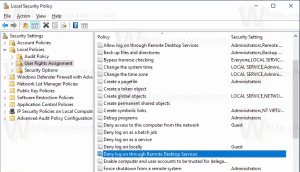تحويل الصور الممسوحة ضوئيًا عبر PDF Converter Elite 3
هناك العديد من محولات PDF التي تقدم خيارات تحويل أساسية ، مثل تحويل ملفات PDF الأصلية إلى مستندات MS Office أو إنشاء ملفات PDF من هذه الملفات. يوفر عدد قليل فقط من البرامج خيارًا لتحويل الصور الممسوحة ضوئيًا إلى تنسيقات قابلة للتحرير ، مثل Word و Excel ، ومن بينها برنامج PDF Converter Elite 3.
الآن ، يعد تحويل التعرف الضوئي على الأحرف (OCR) عملية حساسة للغاية لا ينتج عنها عادةً مستندات محولة دقيقة بنسبة 100٪. نظرًا لأنه يتم مسح مستندات الصور ضوئيًا من المستندات المطبوعة أو المكتوبة بخط اليد ، ويحتاج برنامج التعرف الضوئي على الحروف إلى ذلك قم بمطابقة الخط مع الخطوط الموجودة في قاعدة البيانات الخاصة به ، فليس من الممكن دائمًا التوصل إلى تطابق تام. هناك عناصر أخرى في ملف ممسوح ضوئيًا لا يمكن للمحول اكتشافها أحيانًا ، مثل الخط الفواصل والحواشي السفلية والقوائم النقطية ، لكن PCE 3 هو الأقرب لإجراء صورة ممسوحة ضوئيًا دقيقة التحويل.
بمساعدة هذا البرنامج ، يمكن للمستخدمين تحويل المستندات الممسوحة ضوئيًا المحفوظة كملفات BMP أو JPG أو TIFF إلى MS Word أو Excel. عملية التحويل بسيطة للغاية ، مع اتباع بضع خطوات فقط.
- انقر فوق علامة التبويب فتح في شريط القائمة ، وتصفح ملفاتك ، حدد الصورة الممسوحة ضوئيًا التي ترغب في تحويلها.
- بعد فتح المستند الذي اخترته ، انقر فوق علامة التبويب "تحويل" وحدد من القائمة المنسدلة إما "صورة إلى Word" أو "صورة إلى Excel" ، اعتمادًا على التنسيق الذي تريد تحويل صورتك إليه إلى.
- بعد النقر فوق التحويل الذي اخترته ، سترى زرًا أخضر في الشريط الجانبي الديناميكي على اليمين. إذا كنت تقوم بالتحويل إلى Excel ، فما عليك سوى النقر فوق الزر "تحويل إلى Excel". إذا كنت تقوم بالتحويل إلى Word ، فستحتاج إلى تحديد نوع الإخراج (.rtf أو .doc أو .docx) والنقر فوق الزر "تحويل إلى Word".
- إذا تم حفظ المستند الممسوح ضوئيًا في ملف PDF ، فستستخدم بالمثل زر "تحويل" في القائمة شريط لتحويل صورتك إلى تنسيق آخر قابل للتحرير ، مثل Excel أو Word أو PowerPoint أو Publisher أو لغة البرمجة.
يعد عرض وتحويل الصور الممسوحة ضوئيًا باستخدام PDF Converter Elite 3 سريعًا وسلسًا وسهلاً ، والأهم من ذلك أن البرنامج يوفر مستندات محولة عالية الجودة.
احصل على برنامج PDF Converter Elite 3 من صفحتها الرئيسية.